Obtenez-vous la fenêtre contextuelle « Déconnecté d'iMessage » lorsque vous ouvrez un fil de discussion dans l'application Messages sur votre iPhone ? Si tel est le cas, vous ne pourrez pas envoyer ou recevoir de bulles de texte bleues à moins que vous ne résolviez le problème.
Dans cet article, nous aborderons un problème ennuyeux auquel les utilisateurs d'iPhone sont confrontés, à savoir qu'ils ont été déconnectés de manière inattendue d'iMessage. iMessage est un outil important pour communiquer via des messages sur iOS, mais lorsque l'erreur « Déconnecté d'iMessage » apparaît, cela peut entraîner la non-réception des messages et compliquer le processus de communication. Vérifier Choses sympas que vous pouvez faire avec les applications iMessage sur iPhone.
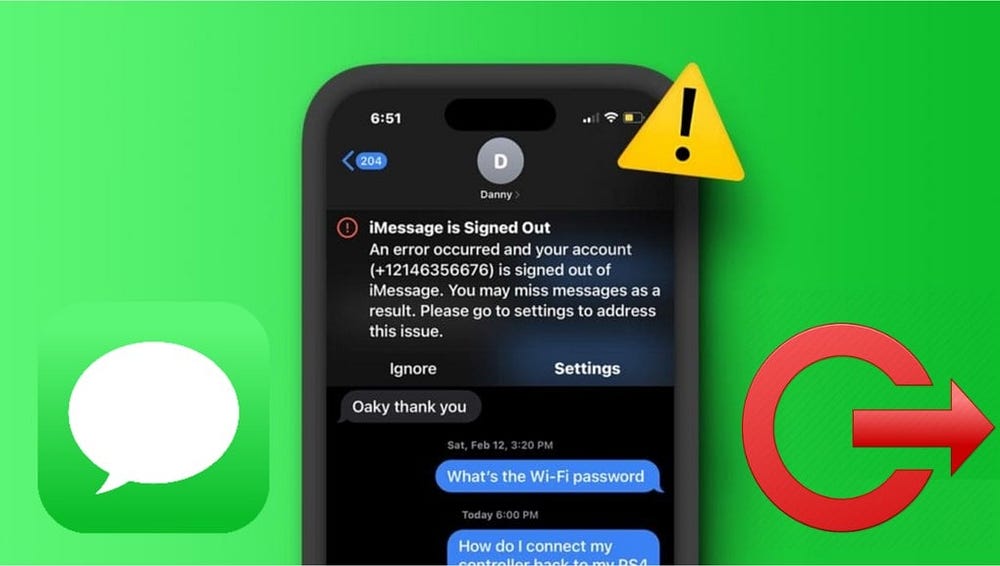
Assurez-vous qu'iMessage est activé
Souvent, la raison pour laquelle vous obtenez l’erreur « Déconnecté d’iMessage » est assez simple : vous avez peut-être accidentellement désactivé iMessage sur votre iPhone. Pour vérifier cela, allez sur Paramètres -> Messages sur votre iPhone et assurez-vous qu'iMessage est activé.
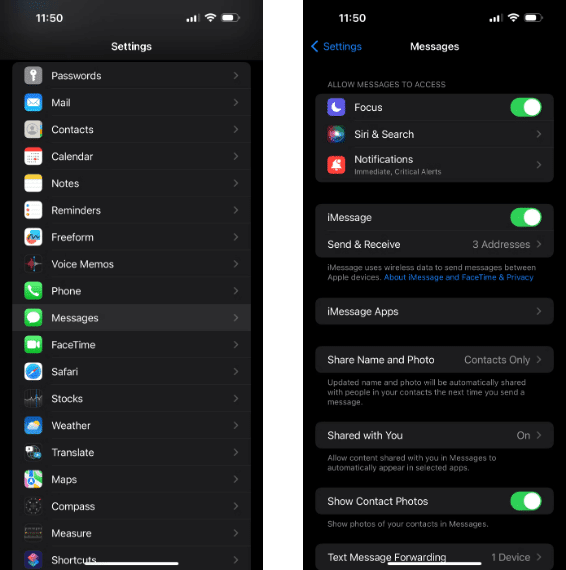
S'il est déjà activé : désactivez-le, attendez quelques secondes, puis réactivez-le à nouveau pour forcer votre iPhone à réactiver le service et à vous reconnecter à iMessage.
Ce dont vous avez besoin avant de vous connecter :
- Assurez-vous que vous êtes connecté à un réseau de données mobiles ou au Wi-Fi.
- Assurez-vous que votre appareil dispose de la dernière version d'iOS ou d'iPadOS.
- Assurez-vous que votre fuseau horaire est correctement défini. Allez dans « Paramètres » -> « Général » -> « Date et heure ».
Astuce: Vous pouvez également accéder à ce menu en cliquant simplement sur une option Paramètres Dans l'alerte « Vous êtes déconnecté d'iMessage ».
Vérifiez les détails de l'iMessage utilisé
L'étape suivante consiste à examiner les détails de votre iMessage et à vous assurer de sélectionner votre numéro de téléphone ou votre adresse e-mail pour votre identifiant Apple, ce qui est nécessaire au bon fonctionnement d'iMessage. Vous pouvez rencontrer ce problème si vous changez fréquemment de carte SIM ou si vous vous déconnectez de votre identifiant Apple sur iPhone. Connectez-vous à la page de votre compte Apple ID, puis examinez toutes les adresses e-mail enregistrées, y compris celle que vous essayez de vérifier. Si votre adresse e-mail est incorrecte, vous pouvez la mettre à jour. Ensuite, cliquez sur « Renvoyer » à côté de l'adresse que vous souhaitez vérifier.
Aller à Paramètres -> Messages Et cherchez une option Envoyer et recevoir Sous l'interrupteur à bascule à côté d'iMessage. Si vous voyez « Aucune adresse » à côté, c'est exactement pourquoi l'erreur « Déconnecté d'iMessage » apparaît sur votre iPhone.
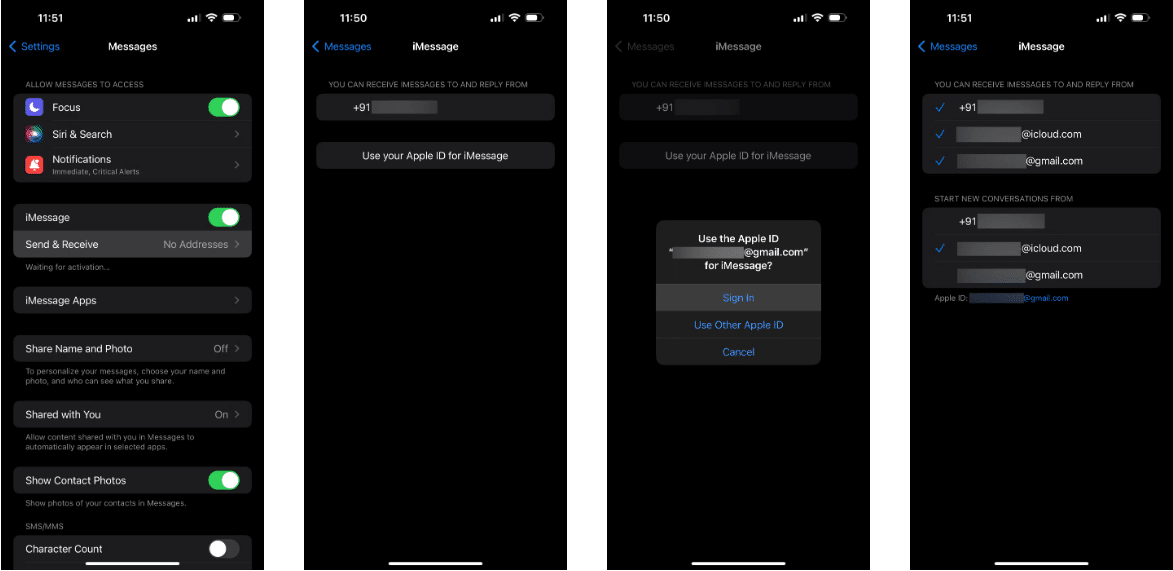
Clique sur Envoyer et recevoir Et sélectionnez Utiliser votre identifiant Apple pour iMessage. Lorsqu'une fenêtre contextuelle s'affiche, appuyez sur Login Pour vous connecter avec l'identifiant Apple associé à votre iPhone. Toutefois, si vous souhaitez utiliser un autre compte, sélectionnez plutôt Utiliser un autre identifiant Apple.
Si votre numéro de téléphone apparaît dans cette liste, assurez-vous de le sélectionner également. L'opérateur enverra un SMS pour activer iMessage. Par défaut, iMessage démarrera de nouvelles conversations en utilisant votre numéro de téléphone, mais vous pouvez le remplacer par l'adresse e-mail de votre identifiant Apple à partir du même menu.
Astuce: Si vous voyez une invite indiquant « Votre opérateur peut facturer des frais pour les messages SMS utilisés pour activer iMessage », appuyez sur OK pour autoriser les frais SMS potentiels.
Vérifiez l'état du serveur Apple pour iMessage
Si vous recevez toujours la fenêtre contextuelle « Déconnecté d'iMessage » lorsque vous ouvrez un fil de discussion dans Messages, les serveurs iMessage d'Apple sont probablement temporairement indisponibles. Vous pouvez le consulter rapidement en vous rendant sur Page d'état du système Apple.
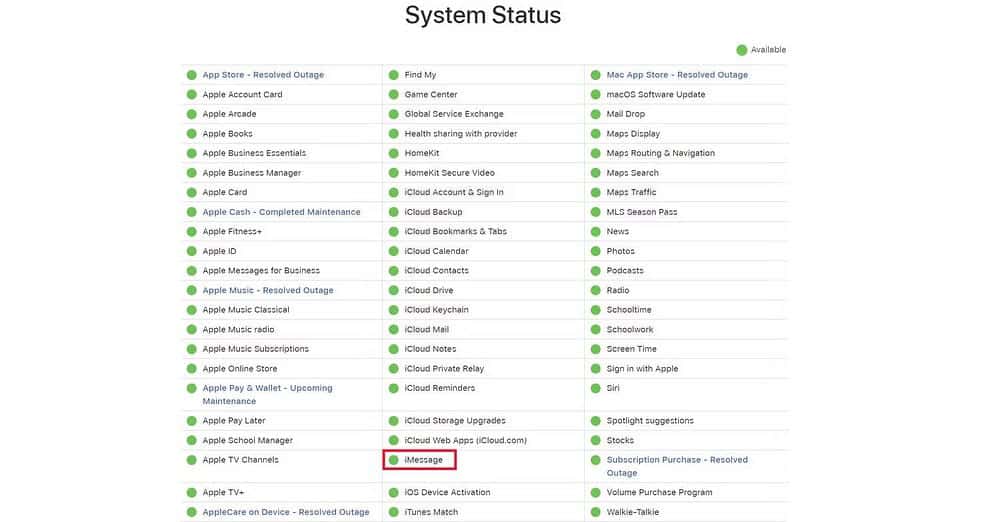
Si vous remarquez un indicateur jaune (au lieu de vert) à côté d'iMessage sur cette page, les serveurs d'Apple sont en panne. Vous devrez attendre patiemment jusqu'à ce qu'Apple résolve le problème pour envoyer et recevoir à nouveau des messages texte iMessage.
Correctifs généraux : redémarrage, mise à jour et plus
Les étapes de dépannage ci-dessus devraient vous aider à vous débarrasser de l'alerte « Déconnecté d'iMessage » sur votre iPhone dans la plupart des cas. Cependant, vous pouvez essayer quelques correctifs généraux pour iMessage si vous rencontrez toujours des problèmes.
essayer Redémarrez votre iPhoneCela peut aider à résoudre des problèmes logiciels mineurs comme ceux-ci. Pensez à mettre à jour votre iPhone si une nouvelle version d'iOS est disponible, car des bugs du micrologiciel peuvent également provoquer l'erreur « Déconnexion d'iMessage ».
Note: N'oubliez pas qu'iMessage nécessite une connexion Internet pour fonctionner. Si vous rencontrez des difficultés pour vous connecter au Wi-Fi ou au cellulaire pour utiliser iMessage, pensez à... Réinitialiser les paramètres réseau de l'iPhone.
Si aucun des correctifs que nous avons suggérés ne fonctionne, il est temps de contacter l'assistance Apple pour obtenir l'aide d'un expert. Il est facile d'obtenir une assistance technique pour votre iPhone via l'application Apple Support, mais vous pouvez également visiter Page d'assistance des contacts Apple Si vous souhaitez parler rapidement à un agent.
D'après mon expérience, la fenêtre contextuelle « Déconnecté d'iMessage » est apparue au moment où je me suis déconnecté de mon identifiant Apple et que j'ai désélectionné mon numéro de téléphone pour le service. Comme mentionné précédemment, cette erreur peut également se produire si vous échangez la carte SIM ou passez à une nouvelle eSIM. Cependant, si iMessage est affecté en raison d'autres facteurs tels que la connectivité, des problèmes de serveur et des erreurs logicielles, les correctifs généraux mentionnés ci-dessus peuvent être utiles. Vous pouvez maintenant visualiser Comment réparer « iMessage non livré » sur votre iPhone.







